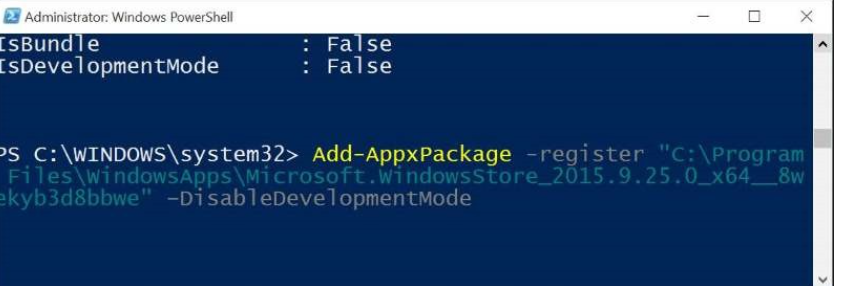Windows 10 Start Menu standsede i orden? Her er nogle måder at ordne det!
Brugere har rapporteret, at deres opståen menu handler op eller ikke reagerer på alle, og det synes at være et fælles problem. Hvis du finder dig selv med dette problem, er her metoder til sådan fix det.

Trin 1. Genstarte din computer.
Det kan virke dumt, men reboote dit system kan løse problemet. Hvis det ikke virker første gang, kan du prøve et par gange mere. Dog ikke overdrive det, hvis det ikke løse problemet efter et par genstarter, kan du prøve en anden metode.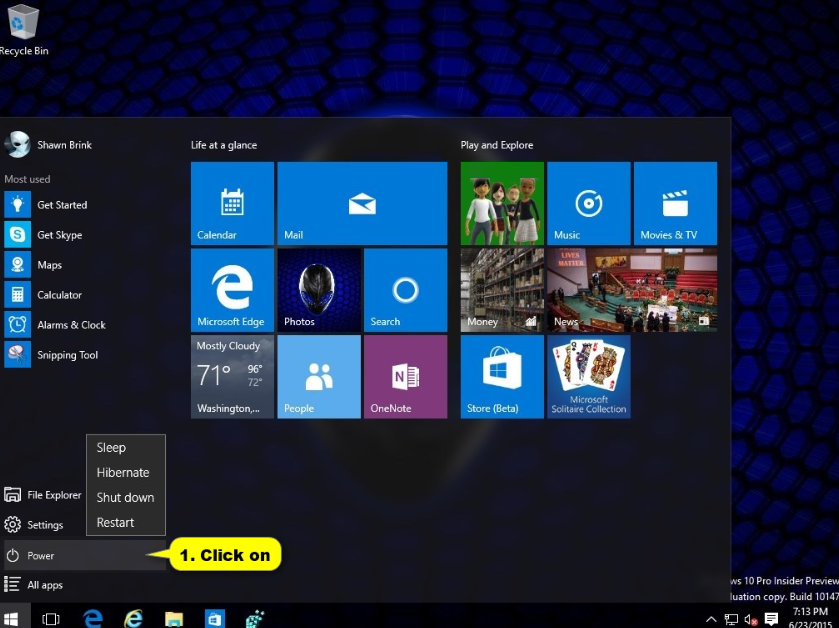
Trin 2. Opdatere din Windows.
Opdatere din Windows 10. Når Microsoft bliver bekendt med et problem, løser det normalt en fejl i en opdatering. Kontroller, om computerens software er opdateret ved at få adgang til indstillinger.
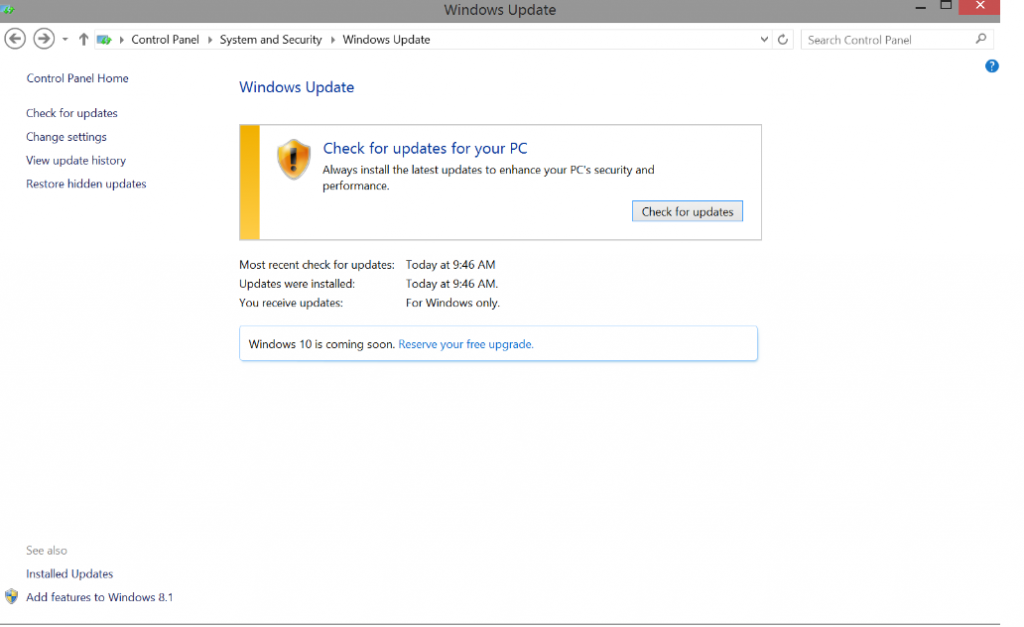 Vinduer nøglen + i -> opdateringer & sikkerhed -> Check for opdateringer
Vinduer nøglen + i -> opdateringer & sikkerhed -> Check for opdateringer
Hvis du får tilbudt opdateringer, sikre jer oprette dem alle. Computeren genstartes sandsynligvis. Hvis din software ikke er opdateret, kunne det have været problemet. Men hvis det stadig fortsætter, flytte til den næste løsning.
Trin 3. Oprette en anden konto.
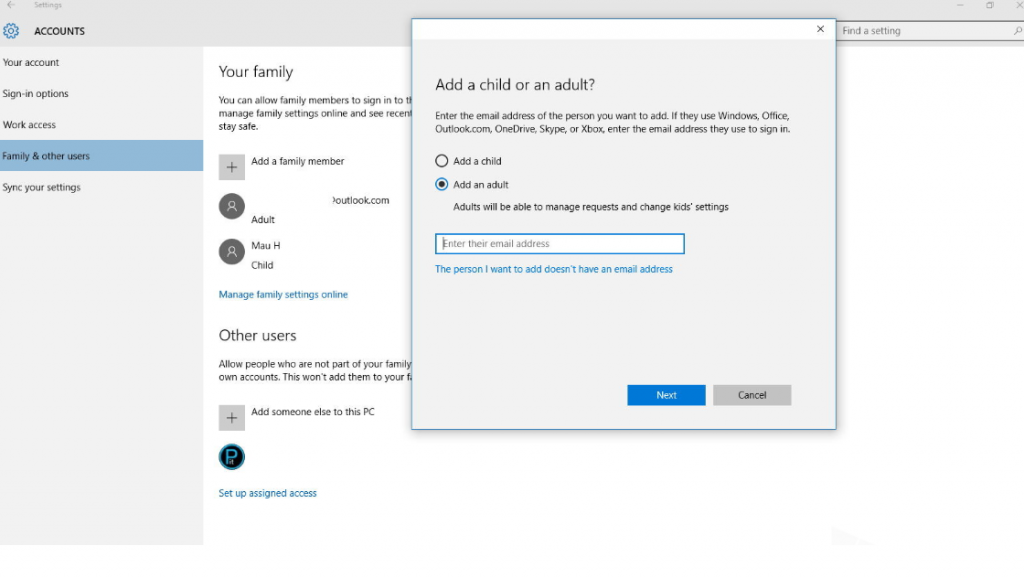 Du kan prøve at oprette en anden konto. Det har efter sigende løst problemet for nogle brugere.
Du kan prøve at oprette en anden konto. Det har efter sigende løst problemet for nogle brugere.
- Tryk på Windows-tasten + r.
- Type ‘Kontrolpanel’.
- Brugerkonti -> Skift kontotype -> Tilføj ny bruger i PC-indstillingerne.
- Oprette en ny bruger.
Hvis det løser problemet, bruge den nye konto, indtil fejlen er fast, og du kan vende tilbage til din gamle.
Løse via kommandolinjen
Disse er de mere komplekse metoder til at løse dette problem, derfor, før du fortsætter, skal du sørge for, at backup til alle vigtige filer. Hvis du følger anvisningerne nøje, du bør være okay, men bare for at være på den sikre side, er det bedst har du backup. Og generelt alle brugere bør have backup for enhver vigtig fil de ikke ønsker at miste.
Trin 4. Ved hjælp af Kontrolprogram til systemfiler
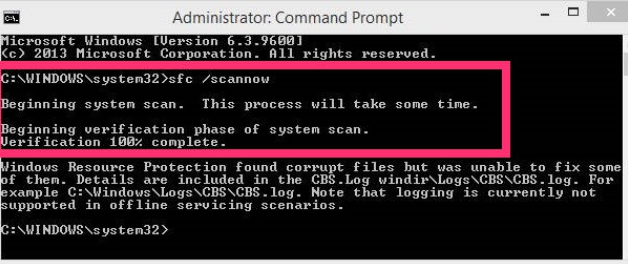 En god metode ville være at bruge Kontrolprogram, der kunne identificere eventuelle beskadigede filer. Til at starte det:
En god metode ville være at bruge Kontrolprogram, der kunne identificere eventuelle beskadigede filer. Til at starte det:
- Ctrl + Skift + Esc for at åbne Jobliste.
- Tryk på filen og vælg Kør.
- Type i cmd. Sørg for den boks, der siger ‘Opret denne opgave hos administrativ begunstiger’ er kontrolleret. Tryk på OK.
- I det vindue, der vises, skriv sfc/scannow og tryk på Enter.
Dette vil lancere en scanning og hvis der er nogen korrupte filer, du vil blive informeret.
Hvis programmet var i stand til at reparere beskadigede filer, skal du køre et andet program.
- Ctrl + Skift + Esc for at åbne Jobliste.
- Tryk på filen og vælg Kør.
- Type i cmd. Sørg for den boks, der siger ‘Opret denne opgave hos administrativ begunstiger’ er kontrolleret. Tryk på OK.
- I det vindue, der vises, Skriv i DISM offlineafbildningens /Cleanup-Image /RestoreHealth og tryk på Enter.
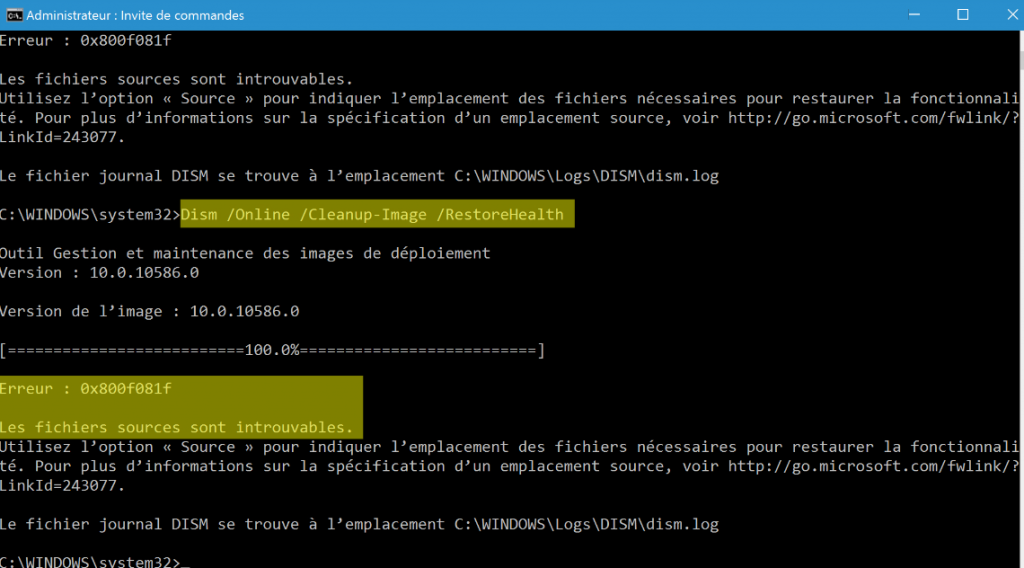
Trin 5. Geninstallation af Windows-app
Hvis du stadig har problemet, skal du geninstallere Windows apps. At gøre dette:
- Ctrl + Skift + Esc for at åbne Jobliste.
- Tryk på filen og vælg Kør.
- Type i cmd. Sørg for den boks, der siger ‘Opret denne opgave hos administrativ begunstiger’ er kontrolleret. Tryk på OK.
- I det vindue, der vises, skal du skrive powershell og tryk på Enter.
- Indtast eller kopier indsæt denne: Get-AppXPackage – hentydning | Foreach {tilføje-AppxPackage – DisableDevelopmentMode-registrere “$($_. InstallLocation)AppXManifest.xml”} og tryk på Enter.

Site Disclaimer
2-remove-virus.com is not sponsored, owned, affiliated, or linked to malware developers or distributors that are referenced in this article. The article does not promote or endorse any type of malware. We aim at providing useful information that will help computer users to detect and eliminate the unwanted malicious programs from their computers. This can be done manually by following the instructions presented in the article or automatically by implementing the suggested anti-malware tools.
The article is only meant to be used for educational purposes. If you follow the instructions given in the article, you agree to be contracted by the disclaimer. We do not guarantee that the artcile will present you with a solution that removes the malign threats completely. Malware changes constantly, which is why, in some cases, it may be difficult to clean the computer fully by using only the manual removal instructions.